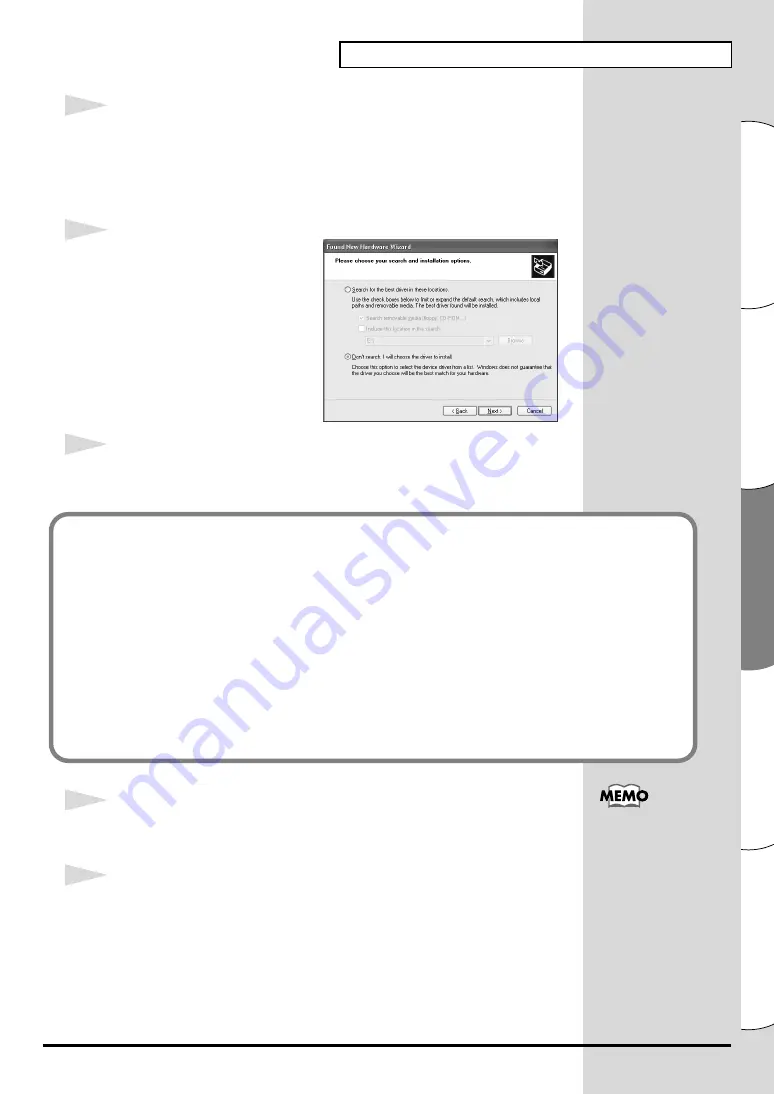
57
Installation et configuration du pilote (Windows)
Español
Italiano
Français
Deutsch
English
13
La boîte de dialogue
Assistant
ajout de nouveau matériel
s'affiche.
Vérifiez que l’écran indique
EDIROL PCR
, sélectionnez
Installer à partir
d’une liste ou d’un emplacement spécifique (Avancé)
, puis cliquez
sur
[Suivant]
.
fig.2-7
14
L’écran indiquera
“Veuillez
choisir vos options de
recherche et d’installation”
.
Sélectionnez
“Ne pas rechercher.
Je vais choisir le pilote à
installer”
, puis cliquez sur
[Suivant]
.
15
Vérifiez que le champ
Modèle
indique
EDIROL PCR
, puis cliquez sur
[Suivant]
. L’installation du pilote commence.
fig.2-9_30
16
La boîte de dialogue
Insérez le disque
s'affiche.
Cliquez sur
[OK]
.
17
La boîte de dialogue
Fichiers nécessaires
s'affiche.
Tapez ce qui suit dans le champ
“Copier les fichiers depuis”
, puis cliquez
sur
[OK]
.
D:\Driver\USB_XP2K
* La lettre du lecteur
“D:”
n’est pas forcément celle de votre ordinateur. Tapez la lettre
affectée au lecteur de CD de votre ordinateur (par exemple, E: ou F:).
Si le paramètre
“Que voulez-vous faire ?”
n'est pas défini sur
“Ignorer”
, la boîte de
dialogue
“Installation du matériel”
s'affiche.
Si “Que voulez-vous faire ?” est définie sur “Avertir”
1.
Cliquez sur
[Continuer]
.
2.
Poursuivez l’installation.
Si “Que voulez-vous faire ?” est définie sur “Bloc”
1.
Cliquez sur
[OK]
.
2.
Lorsque l’
“Assistant ajout de nouveau matériel”
s’affiche, cliquez sur
[Terminer]
.
3.
Procédez à l’installation comme décrit à la section
“En cas de problème”
shows “?”, “!”, or “USB Composite Device”
La boîte de dialogue
Insérez le disque
ne
s'affiche pas. Dans ce cas,
Содержание Edirol PCR-80
Страница 124: ...124 MEMO ...
















































